ダウンロード サンプルファイル (20.7 KB)
インターネット上でスライドショーを公開するために、Webページとして保存する方法を紹介します。
概要
インターネット上でプレゼン資料をスライドショーとして公開するには、Webページとして保存するとよいでしょう。Webページとして保存することによって、Internet Explorerでスライドショーが表示できるようになります。
本稿では、インターネット上でプレゼン資料をブラウザで閲覧できるようにWebページ形式として保存する方法を紹介します。
操作手順
- サンプルファイル「sample.ppt」を開きます。
- [ファイル]-[Webページとして保存]を選択します。
- [名前を付けて保存]ダイアログボックスで、保存先を指定します。
- [ページタイトル]は、ブラウザのタイトルとして表示される文字列です。変更する場合は、[タイトルの変更]ボタンをクリックしてタイトルを指定します。
- インターネット上に問題なく公開できるように、ファイル名を半角英数文字で指定して入力します。
- [ファイルの種類]ボックス一覧から「Webページ」を選択して、[保存]ボタンをクリックします。
- ブラウザでプレビューするには[ファイル]-[ブラウザでプレビュー]を選択します。
備考
アニメーション効果を使用したプレゼンテーションをWebページ形式で保存すると、ブラウザでは正常表示されない場合があります。Webページとして保存する前にアニメーション効果はすべて削除するのが無難です。
一部のスライドのみ発行したり、発表者ノートを表示したりするには、[名前を付けて保存]ダイアログボックスの[発行]ボタンをクリックして、対象となるスライドを指定します。

既定の保存形式である「単一ファイルWebページ」は、画像やテキストなどがすべて一つにまとまったファイルに保存します。単一ファイルWebページとして保存することにより、一つのファイルとして扱えるため、電子メールに簡単に添付でき、Web上からのダウンロードもスムーズになります。
ただし、対応するブラウザはInternet Explorer 4.0以降です。「Webページ」として保存すると、図やそれぞれのファイルが「ファイル名.files」フォルダ内に格納され、図はGIF形式で保存されます。そのため、画像が多少劣化する場合があります。
画像の劣化を防ぐには、[Webページとして発行]ダイアログボックスの[Webオプション]ボタンをクリックしてそのダイアログボックスを表示して、[ブラウザ]タブの「PNGをグラフィックス形式として使用する」にチェックを付けるとよいでしょう。
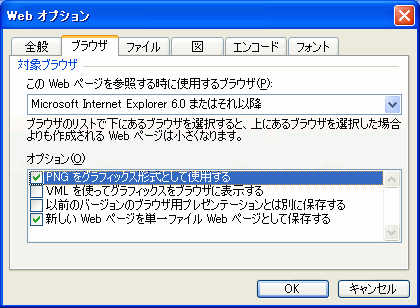
この記事は参考になりましたか?
- 60秒でできる!Microsoft PowerPoint Tips集連載記事一覧
-
- 【PowerPoint】プレゼン資料をブラウザで見れるようにするには?
- 【PowerPoint】オートシェイプ挿入時の既定の背景色を変更するには?
- 【PowerPoint】用紙サイズと印刷の向きを変更するには?
- この記事の著者
-

小濱 良恵(コハマ ヨシエ)
Microsoft MVP for Expression (April 2008 - March 2009)
Microsoft Office や Expression Web の書籍やWeb記事を執筆するテクニカルライター。
当初は派遣の仕事が中心で、2002年にMOUS(現Mic...※プロフィールは、執筆時点、または直近の記事の寄稿時点での内容です
この記事は参考になりましたか?
この記事をシェア

























![[ファイル]-[ブラウザでプレビュー]を選択](http://ez-cdn.shoeisha.jp/static/images/article/928/img03_s.gif)




